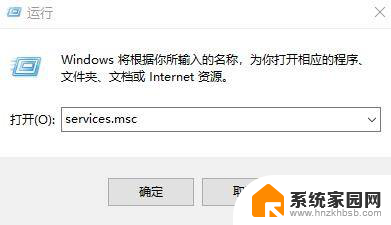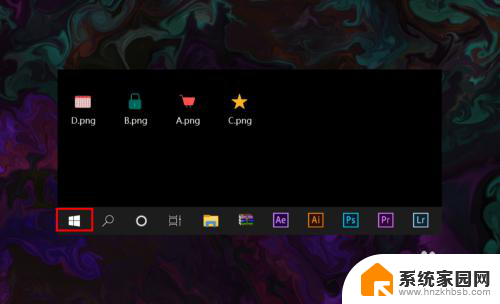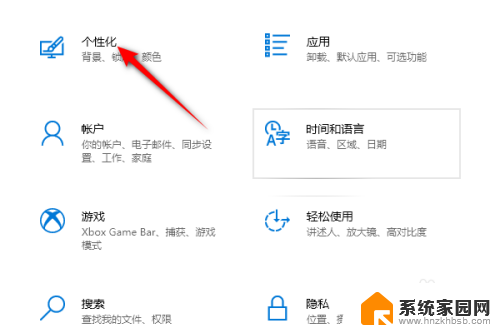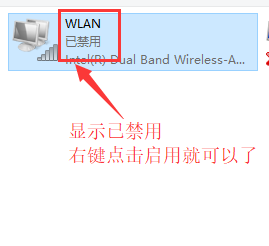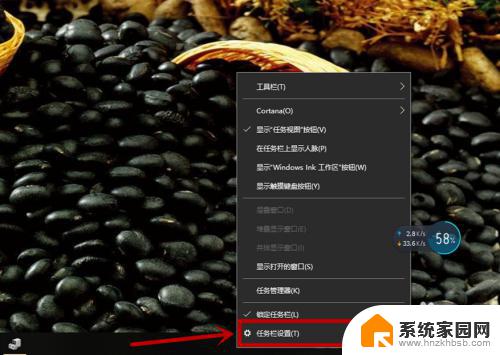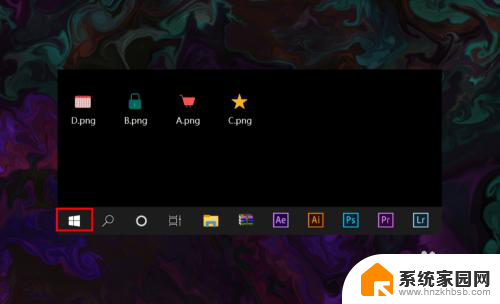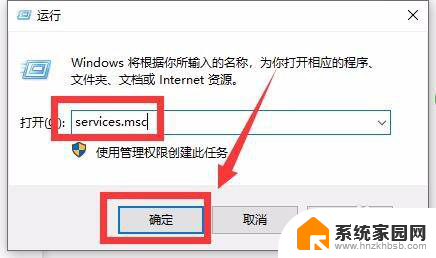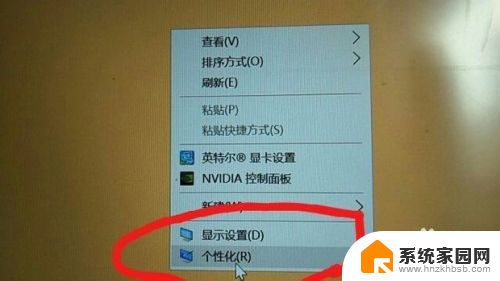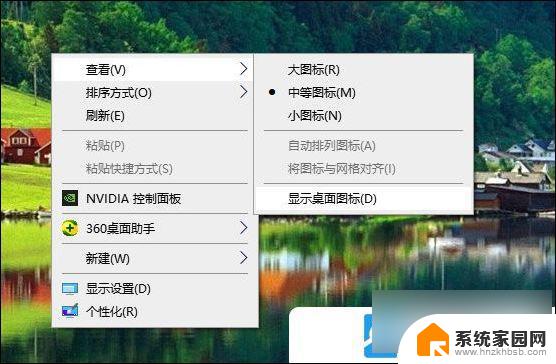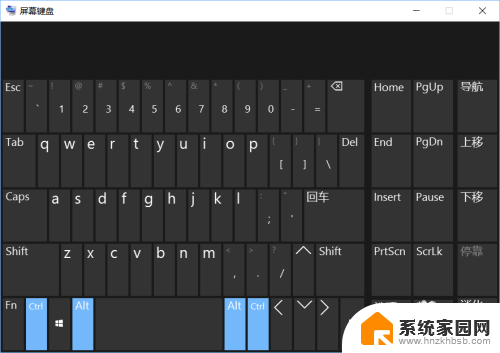win10为什么wifi图标不见了 Win10 wifi图标丢失解决方法
最近有许多用户反映在使用Win10系统时发现wifi图标不见了的问题,这给他们的网络连接带来了困扰,究其原因可能是系统设置出现了问题或者驱动程序不兼容等。针对这一问题,我们可以通过一些简单的方法来解决,例如重新启用wifi功能、更新系统驱动程序等。希望本文能够帮助到遇到这一问题的用户。
步骤如下:
1.win+r”打开运行,输入“service.msc”。
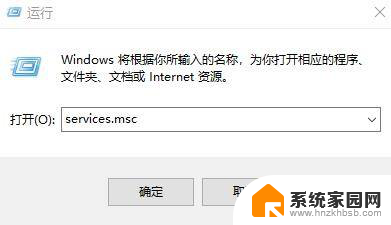
2.在服务列表中打开“WLAN autoconfig”在常规中找到“启动类型”,
将其改为自动,然后将服务状态改为“已停止”,点击启动
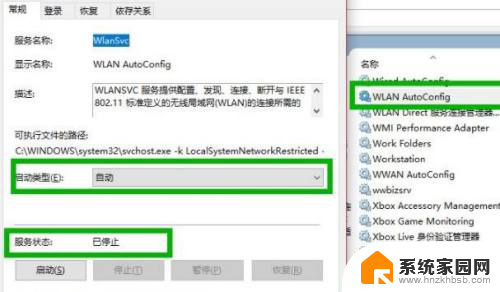
3.在依次打开:
HKEY_LOCAL_MACHINE\SYSTEM\CurrentControlSet\Services\Ndisuio
然后在右侧找到“displayname”,
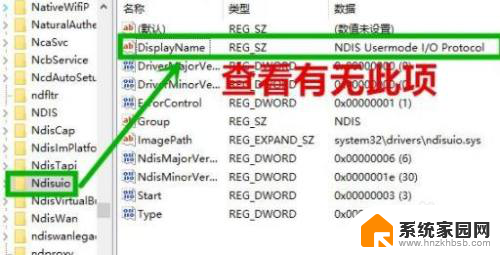
4.右击“start”将数值数据改成2,点击确定。
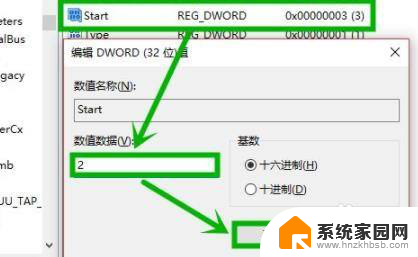
5.按下快捷键“win+r”打开运行,输入cmd打开命令提示符。
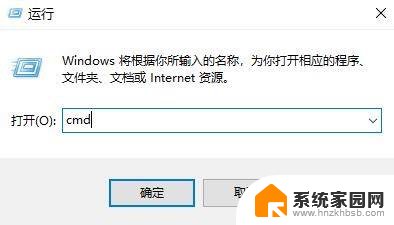
6.最后输入“netsh winsock reset”重启即可。
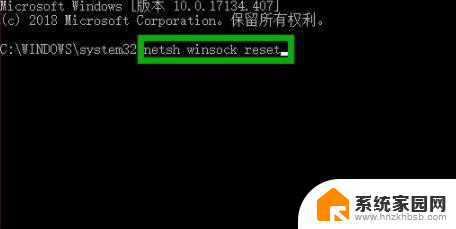
以上就是win10为什么wifi图标不见了的全部内容,如果有遇到这种情况,那么你就可以根据以上步骤来解决,非常简单快速。